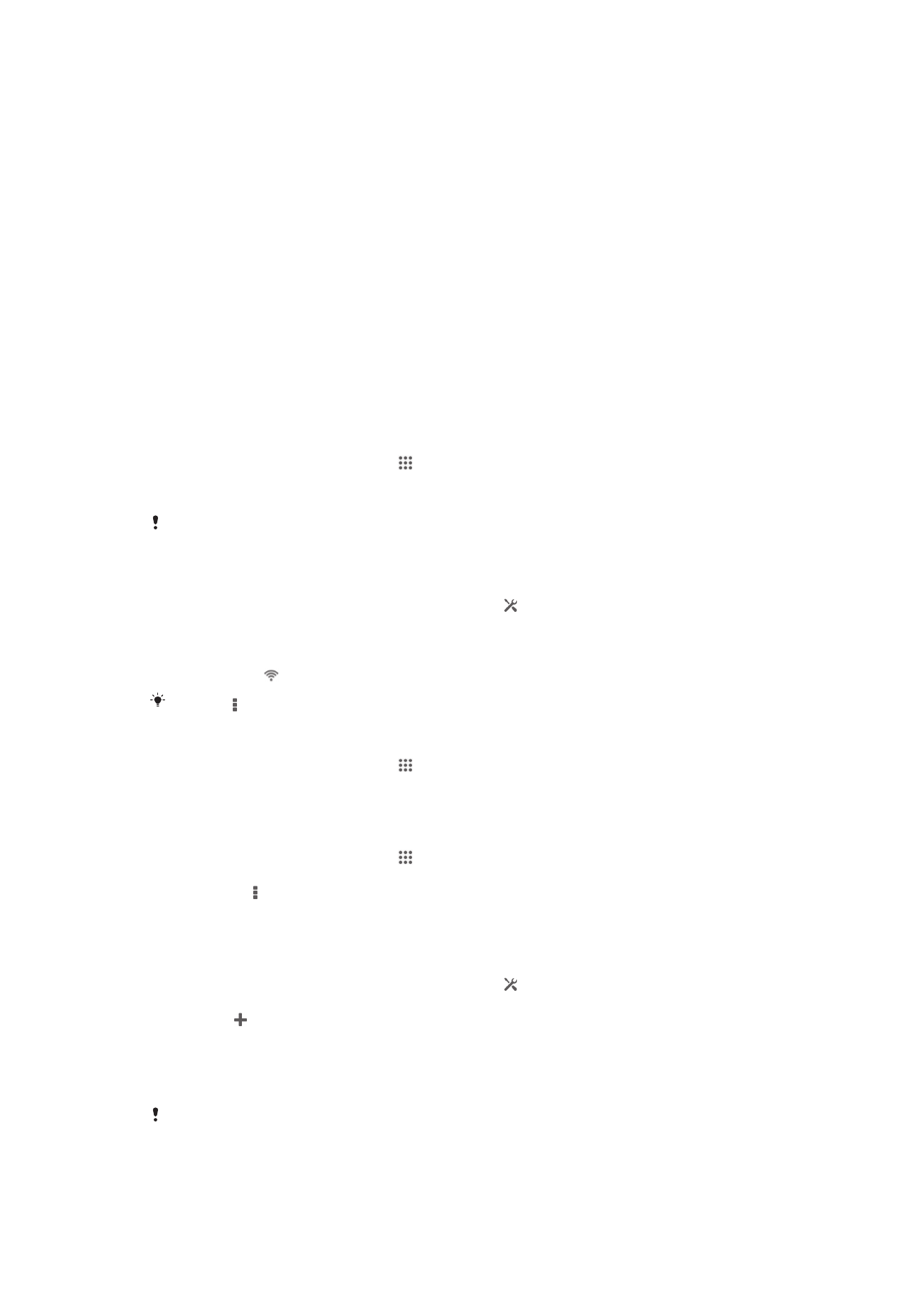
Savienojuma izveide ar bezvadu tīkliem
No ierīces internetam varat piekļūt bezvadu režīmā, izmantojot tehnoloģiju Wi-Fi®.
Šādi varat pārlūkot tīklu Web un kopīgot multivides failus vienā Wi-Fi® tīklā ar citām
DLNA Certified™ ierīcēm, piemēram, televizoriem un datoriem.
Ja uzņēmumam vai organizācijai ir virtuāls privātais tīkls (VPN), izmantojot savu ierīci,
varat izveidot savienojumu ar to. Tehnoloģiju VPN varat izmantot, lai savā uzņēmumā
piekļūtu iekštīkliem un citiem iekšējiem pakalpojumiem.
Pirms Wi-Fi® izmantošanas
Lai varētu pārlūkot internetu, izmantojot Wi-Fi® savienojumu, atrodiet pieejamu Wi-
Fi® tīklu, izveidojiet savienojumu ar to un pēc tam atveriet interneta pārlūku. Wi-Fi®
tīkla signāla stiprums var atšķirties atkarībā no ierīces atrašanās vietas. Lai
pastiprinātu signālu, pārvietojiet ierīci tuvāk Wi-Fi® piekļuves punktam.
Wi-Fi® ieslēgšana
1
Ekrānā Sākuma ekrāns piesitiet .
2
Atrodiet un piesitiet Iestatījumi.
3
Lai ieslēgtu funkciju Wi-Fi, velciet blakus ikonai Wi-Fi® redzamo slīdni pa labi.
Iespējams, paies dažas sekundes, līdz tiks ieslēgts Wi-Fi® savienojums.
Automātiska savienojuma izveide ar Wi-Fi® tīklu
1
Pārliecinieties, vai Wi-Fi® funkcija ir ieslēgta.
2
Velciet statusa joslu uz leju un pēc tam piesitiet .
3
Piesitiet Wi-Fi. Tiek parādīti pieejamie Wi-Fi® tīkli.
4
Lai izveidotu savienojumu, piesitiet Wi-Fi® tīkla nosaukumam. Ja tīkls ir
aizsargāts, ievadiet atbilstošo paroli. Pēc savienojuma izveides statusa joslā
tiek parādīts .
Piesitiet un pēc tam
Meklēt, lai meklētu jaunus pieejamos tīklus.
Savienojuma izveide ar citu Wi-Fi® tīklu
1
Ekrānā Sākuma ekrāns piesitiet .
2
Atrodiet un piesitiet Iestatījumi > Wi-Fi. Tiek parādīti atrastie Wi-Fi® tīkli.
3
Piesitiet citam Wi-Fi® tīklam, lai ar to izveidotu savienojumu.
Manuāla Wi-Fi® tīklu meklēšana
1
Ekrānā Sākuma ekrāns piesitiet .
2
Atrodiet un piesitiet Iestatījumi > Wi-Fi.
3
Nospiediet un pēc tam piesitiet Meklēt.
4
Lai izveidotu savienojumu ar Wi-Fi® tīklu, piesitiet tīkla nosaukumam.
Wi-Fi® tīkla pievienošana manuāli
1
Pārliecinieties, vai Wi-Fi® funkcija ir ieslēgta.
2
Velciet statusa joslu uz leju un pēc tam piesitiet .
3
Piesitiet Wi-Fi.
4
Piesitiet .
5
Ievadiet informāciju par Tīkla SSID.
6
Lai atlasītu drošības veidu, piesitiet laukam Drošība.
7
Ja nepieciešams, ievadiet paroli.
8
Piesitiet Saglabāt.
Lai iegūtu tīkla SSID un paroli, sazinieties ar Wi-Fi® tīkla administratoru.
87
Šī ir šīs publikācijas interneta versija. © Drukājiet tikai personiskai lietošanai.
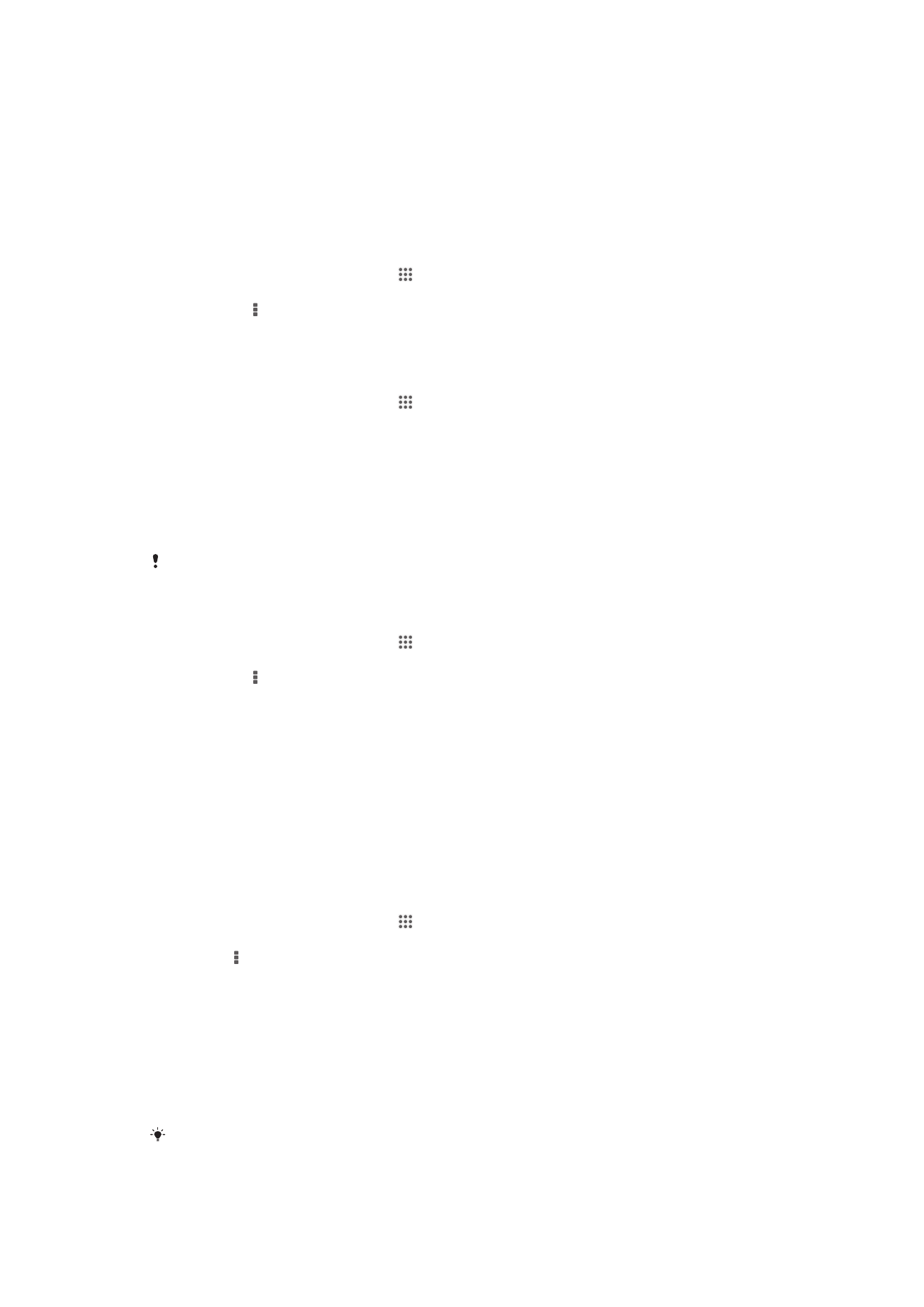
Wi-Fi® papildu iestatījumi
Wi-Fi® tīkla statuss
Kad ir izveidots savienojums ar Wi-Fi® tīklu vai tuvumā ir pieejami Wi-Fi® tīkli, varat
skatīt šo Wi-Fi® tīklu statusu. Varat arī iestatīt, lai ikreiz, kad tiek noteikts atvērts Wi-
Fi® tīkls, ierīcē tiktu parādīts attiecīgs paziņojums.
Wi-Fi® tīklu paziņojumu iespējošana
1
Ieslēdziet Wi-Fi®, ja tas jau nav ieslēgts.
2
Ekrānā Sākuma ekrāns piesitiet .
3
Atrodiet un piesitiet Iestatījumi > Wi-Fi.
4
Nospiediet .
5
Piesitiet Papildu.
6
Atzīmējiet izvēles rūtiņu Tīkla paziņojums.
Detalizētas informācijas skatīšana par savienoto Wi-Fi® tīklu
1
Ekrānā Sākuma ekrāns piesitiet .
2
Atrodiet un piesitiet Iestatījumi > Wi-Fi.
3
Piesitiet tam Wi-Fi® tīklam, ar kuru pašlaik ir izveidots savienojums. Tiek
parādīta detalizēta informācija par tīklu.
Wi-Fi® miega politika
Pievienojot Wi-Fi® miega politiku, varat norādīt, kad pārslēgties no Wi-Fi® uz mobilo
datu pārraidi.
Ja nav izveidots savienojums ar Wi-Fi® tīklu, ierīce izmanto mobilo datu savienojumu, lai
piekļūtu internetam (ja ierīcē esat iestatījis un aktivizējis mobilo datu savienojumu).
Wi-Fi® miega politikas pievienošana
1
Ekrānā Sākuma ekrāns piesitiet .
2
Atrodiet un piesitiet Iestatījumi > Wi-Fi.
3
Nospiediet .
4
Piesitiet Papildu.
5
Piesitiet Neizslēgt Wi-Fi miega režīmā.
6
Atlasiet iespēju.
Wi-Fi Direct™
Izmantojiet Wi-Fi Direct™, lai tieši savienotu citas ierīces, nepievienojoties
tradicionālajam mājas, biroja vai tīklāja tīklam. Piemēram, varat iespējot ierīci, lai to
tieši savienotu ar datoru, un jūs datorā varētu piekļūt ierīces saturam. Ierīcēm, ar
kurām koplietojat saturu, jābūt Wi-Fi Direct™ sertifikācijai.
Wi-Fi Direct™ ieslēgšana
1
Raugieties, lai ierīcē tiktu ieslēgta Wi-Fi®funkcija.
2
Ekrānā Sākuma ekrāns piesitiet .
3
Atrodiet un piesitiet Iestatījumi > Wi-Fi.
4
Piesitiet > Wi-Fi Direct.
Mobilo datu savienojuma koplietošana
Ierīces mobilo datu savienojumu var koplietot ar vienu datoru, izmantojot USB kabeli.
Šo procesu sauc par USB piesaistīšana. Ierīces datu savienojumu var arī vienlaicīgi
koplietot ar līdz pat astoņām citām ierīcēm, padarot šo ierīci par portatīvu Wi-Fi®
tīklāju. Kad jūsu ierīces mobilo datu savienojums ir sekmīgi kopīgots, ierīces, kas to
koplieto, var izmantot jūsu ierīces datu savienojumu, piemēram, lai sērfotu internetā,
lejupielādētu lietotnes vai sūtītu un saņemtu e-pasta ziņas.
Lai ar USB kabeli izveidotu tīkla savienojumu, vispirms, iespējams, tam jāsagatavo dators. Lai
saņemtu jaunāko informāciju, atveriet Web vietu www.android.com/tether.
88
Šī ir šīs publikācijas interneta versija. © Drukājiet tikai personiskai lietošanai.
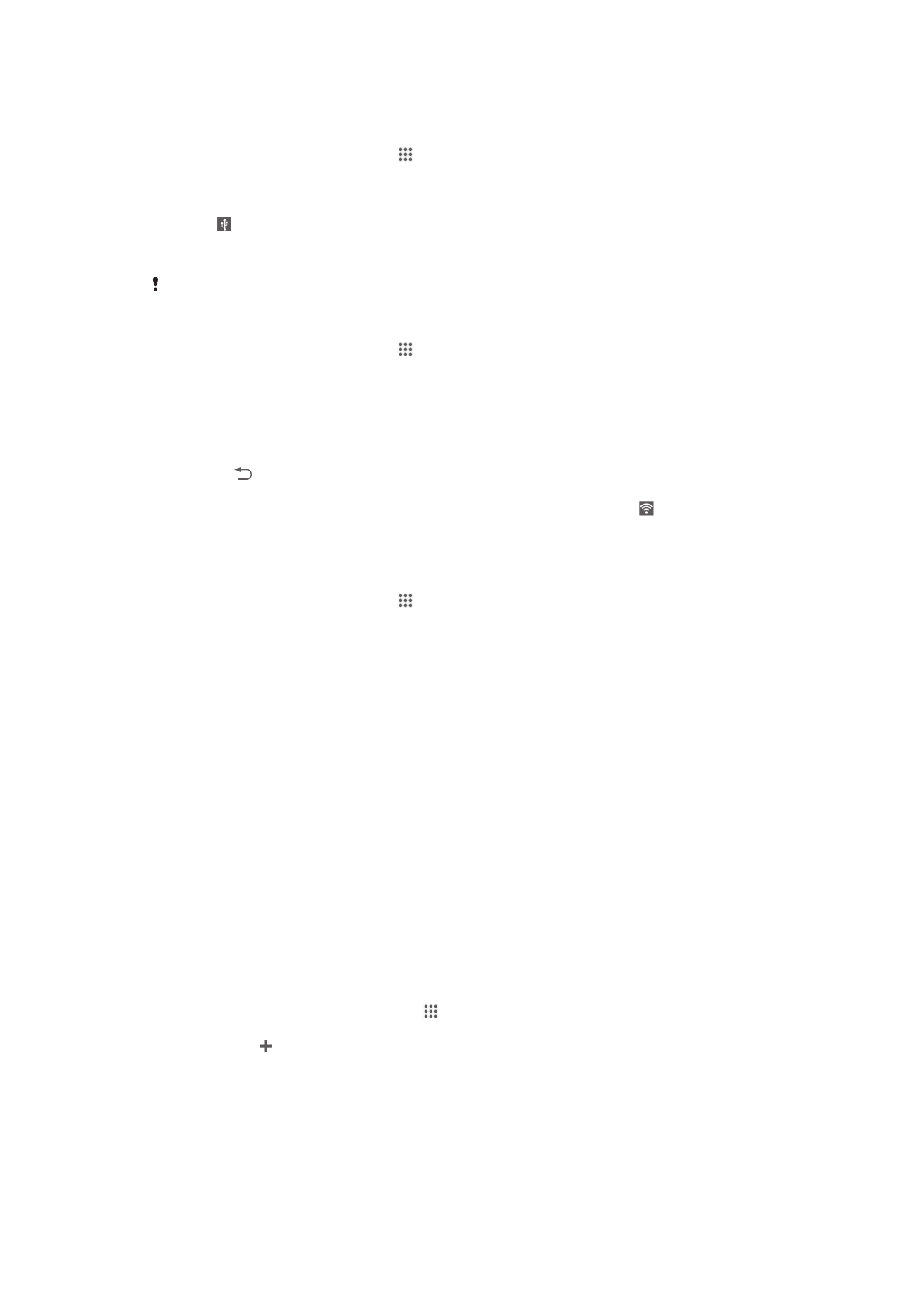
Datu savienojuma kopīgošana, izmantojot USB kabeli
1
Deaktivizējiet visus USB kabeļa savienojumus ar ierīci.
2
Savienojiet ierīci ar datoru, izmantojot ierīces komplektācijā iekļauto USB kabeli.
3
Ekrānā Sākuma ekrāns piesitiet .
4
Atrodiet un piesitiet Iestatījumi > Vēl... > Piesaistīts un port. tīklājs.
5
Atzīmējiet izvēles rūtiņu USB piesaistīšana un pēc tam piesitiet Labi, ja tiek
parādīta attiecīga uzvedne. Pēc savienojuma izveides statusa joslā tiek parādīta
ikona .
6
Lai pārtrauktu datu savienojuma kopīgošanu, noņemiet atzīmi izvēles rūtiņā
USB piesaistīšana
vai atvienojiet USB kabeli.
Nevar vienlaikus kopīgot ierīces datu savienojumu un SD karti, izmantojot USB kabeli.
Ierīces lietošana portatīvā Wi-Fi® tīklāja režīmā
1
Ekrānā Sākuma ekrāns piesitiet .
2
Atrodiet un piesitiet Iestatījumi > Vēl... > Piesaistīts un port. tīklājs.
3
Piesitiet Portatīva Wi-Fi tīklāja iestatījumi > Konfigurēt portatīvu Wi-Fi tīklāju.
4
Ievadiet informāciju par Tīkla SSID.
5
Lai atlasītu drošības tipu, piesitiet laukam Drošība. Pēc nepieciešamības
ievadiet paroli.
6
Piesitiet Saglabāt.
7
Piesitiet un atzīmējiet izvēles rūtiņu Portatīvs Wi-Fi tīklājs.
8
Ja tiek parādīta attiecīga uzvedne, piesitiet Labi, lai apstiprinātu. Kad ir
aktivizēts portatīvais Wi-Fi® tīklājs, statusa joslā tiek parādīta ikona .
9
Lai pārtrauktu datu savienojuma kopīgošanu, izmantojot Wi-Fi® savienojumu,
noņemiet atzīmi no izvēles rūtiņas Portatīvs Wi-Fi tīklājs.
Pārnēsājamā tīklāja pārdēvēšana vai tā drošības pastiprināšana
1
Ekrānā Sākuma ekrāns piesitiet .
2
Atrodiet un piesitiet Iestatījumi > Vēl... > Piesaistīts un port. tīklājs.
3
Piesitiet Portatīva Wi-Fi tīklāja iestatījumi > Konfigurēt portatīvu Wi-Fi tīklāju.
4
Ievadiet tīklam atbilstošo Tīkla SSID.
5
Lai atlasītu drošības tipu, piesitiet laukam Drošība.
6
Pēc nepieciešamības ievadiet paroli.
7
Piesitiet Saglabāt.
Virtuālie privātie tīkli (VPN)
Izmantojiet ierīci, lai izveidotu savienojumu ar virtuālajiem privātajiem tīkliem (virtual
private networks — VPN), kas ļauj piekļūt resursiem, kuri atrodas aizsargātā lokālajā
tīklā, lietotājam atrodoties publiski pieejamā tīklā. Piemēram, VPN savienojumus bieži
vien izmanto uzņēmumi un izglītības iestādes tādu lietotāju vajadzībām, kuriem laikā,
kad viņi atrodas ārpus iekštīkla, piem., ceļojuma laikā, nepieciešama piekļuve
iekštīklam un citiem iekšējiem pakalpojumiem.
VPN savienojumus var iestatīt dažādos veidos atkarībā no tīkla. Atsevišķu tīklu
vajadzībām, iespējams, vajadzēs pārsūtīt un instalēt ierīcē drošības sertifikātu. Lai
saņemtu detalizētu informāciju par to, kā iestatīt savienojumu ar konkrētu virtuālo
privāto tīklu, lūdzu, sazinieties ar attiecīgā uzņēmuma vai organizācijas tīkla
administratoru.
Virtuālā privātā tīkla pievienošana
1
Ekrānā Sākuma ekrāns piesitiet pie .
2
Atrodiet un piesitiet pie Iestatījumi > Vēl... > VPN.
3
Piesitiet pie .
4
Atlasiet pievienojamā VPN tipu.
5
Ievadiet VPN iestatījumus.
6
Piesitiet pie Saglabāt.
89
Šī ir šīs publikācijas interneta versija. © Drukājiet tikai personiskai lietošanai.
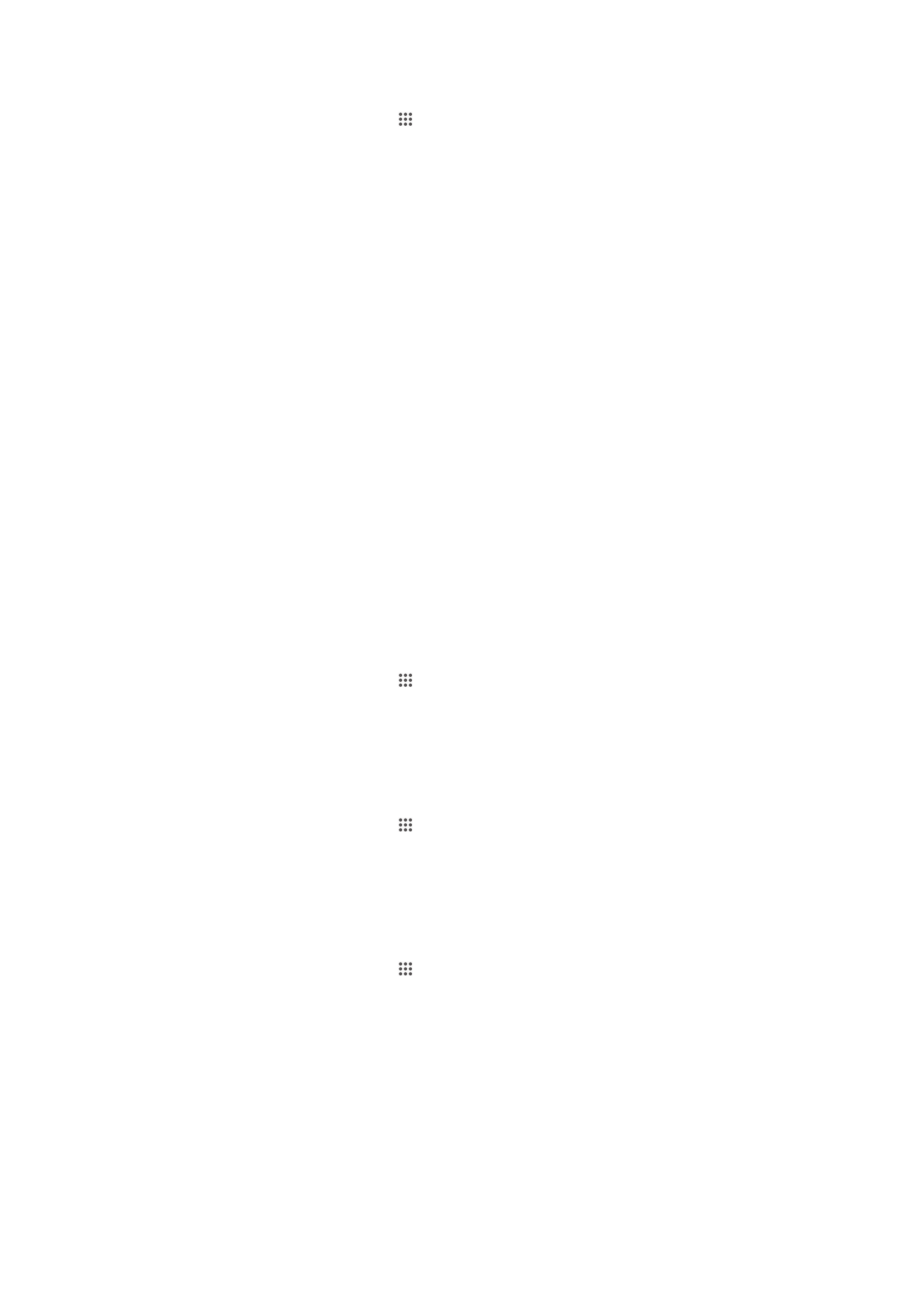
Savienojuma izveide ar virtuālo privāto tīklu
1
Ekrānā Sākuma ekrāns piesitiet .
2
Atrodiet un piesitiet Iestatījumi > Vēl... > VPN.
3
Pieejamo tīklu sarakstā piesitiet VPN, ar kuru vēlaties izveidot savienojumu.
4
Ievadiet nepieciešamo informāciju.
5
Piesitiet Savienot.
Atvienošanās no VPN
1
Velciet statusa joslu uz leju.
2
Piesitiet tam VPN savienojumam, kuru vēlaties izslēgt.